Comment modifier ou configurer un autre fournisseur de DNS sécurisé dans Edge
Par rapport à sa version héritée, Microsoft Edge Chromium offre plus d'options de personnalisation. Cependant, cela ne signifie pas que le navigateur se concentre moins sur sa sécurité et sa confidentialité globale. Il possède des fonctionnalités qui permettent aux utilisateurs de garder privés le contenu de leur trafic Web ainsi que sa destination. Par exemple, vous pouvez définir un autre fournisseur DNS sécurisé dans Edge(secure DNS provider in Edge) .
Microsoft a ajouté une fonctionnalité DNS sécurisé(Secure DNS) au navigateur Web par défaut de Windows 10 . Que vous utilisiez ou non le navigateur (Regardless)Edge pour le travail, vous souhaiterez peut-être activer l' option DNS sécurisé(Secure DNS) sur votre navigateur. Cet article explique comment utiliser la fonctionnalité DNS sécurisé(Secure DNS) dans Microsoft Edge et pourquoi vous devriez le faire.
Modifier le fournisseur DNS sécurisé(Change Secure DNS Provider) dans le navigateur Edge
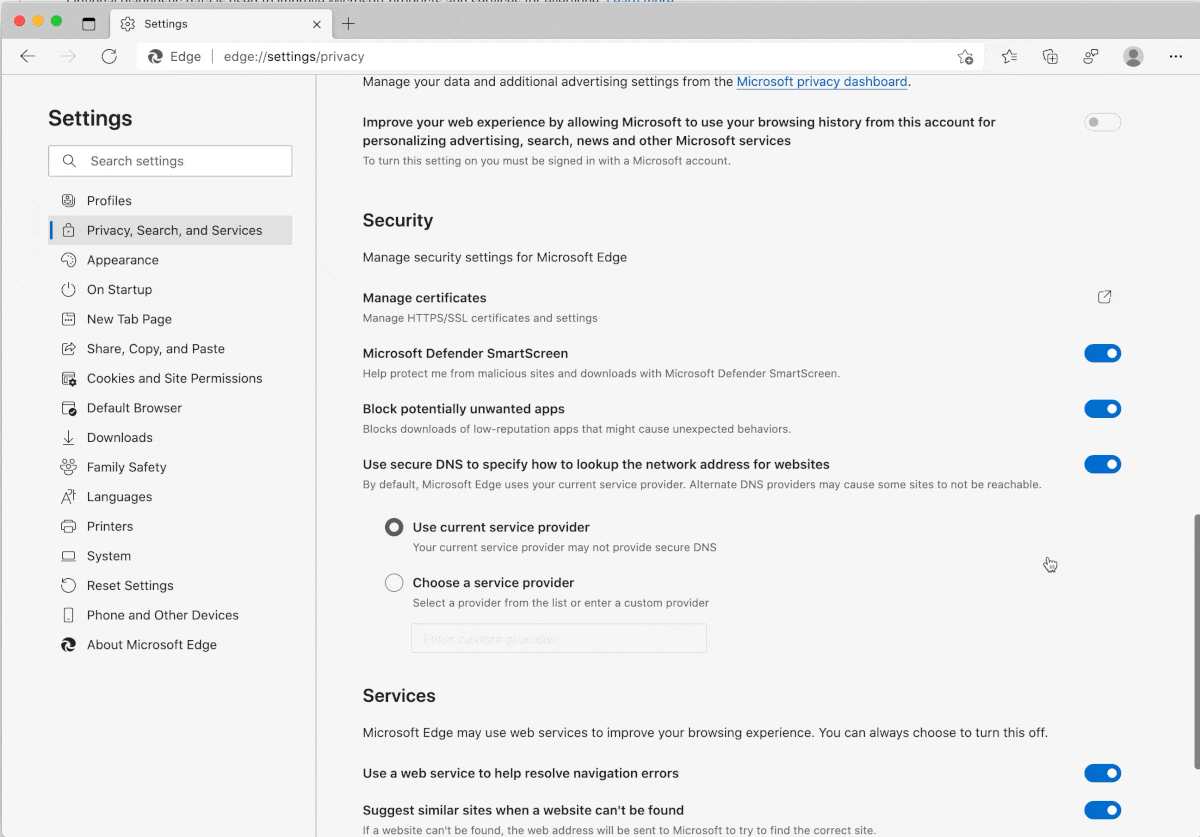
Qu'est-ce que le DNS sécurisé
Le DNS(DNS) sécurisé est une fonctionnalité de sécurité qui empêche les attaquants d'écouter clandestinement les requêtes de recherche DNS effectuées à partir de votre appareil. (DNS)C'est un peu différent des requêtes de recherche DNS classiques. (DNS)Jetons un coup d'œil au scénario standard du DNS de nos jours :
Comme vous le savez peut-être, chaque appareil doit envoyer une demande de recherche DNS pour accéder aux éléments sur Internet. DNS convertit l' (DNS)URL alphanumérique en adresse réseau du site. Bien que cela soit la norme depuis des décennies, les couches de sécurité de cette méthode ne sont pas excellentes. Il y a eu de nombreux cas où les acteurs de la menace pourraient fouiner dans les demandes de recherche DNS et ainsi dépasser la confidentialité des utilisateurs. Dans de nombreux cas, les serveurs DNS(DNS) par défaut utilisés par les fournisseurs de services Internet du(Internet Service Providers) monde entier sont connus pour leur faible sécurité et leur vitesse inférieure à la moyenne.
Compte tenu de ces nombreux problèmes, ce n'est pas la meilleure décision de continuer à utiliser les services DNS par défaut de votre FAI(ISP) . C'est là qu'intervient Secure DNS de Microsoft .
Pour visiter un site Web résidant sur Internet , un navigateur doit généralement rechercher l'adresse réseau (par exemple 93.184.216.34) pour le nom d'hôte (par exemple example.com). Il peut être trouvé sous l' URL d'un site Web.
Le DNS sécurisé(Secure DNS) effectue cette opération à l'aide d'un service via une connexion HTTPS au fournisseur de services DNS . Il est appelé DNS sur HTTPS(DNS over HTTPS) ou DoH et recherche toute modification ou écoute clandestine par des attaquants sur le réseau. Par défaut, votre fournisseur de service DNS actuel est utilisé pour éviter les problèmes. (DNS)Cependant, vous pouvez définir un autre fournisseur DNS sécurisé dans Edge .
Pourquoi le DNS sécurisé est-il important ?
La fonctionnalité Secure DNS de Microsoft fonctionne de manière simple mais efficace.
La plupart des FAI(ISPs) et des navigateurs utilisent des requêtes HTTP (non sécurisées) pour effectuer des requêtes de recherche DNS . Cela signifie que les personnes disposant des bons outils logiciels/matériels peuvent fouiner dans le même. Cependant, Microsoft Edge peut désormais mettre à niveau les mêmes demandes de canal HTTPS (sécurisées et chiffrées). (HTTPS)Edge utilise une technologie appelée DNS-over-HTTPS pour rendre cela possible.
Voici le hic, cependant. Tous les fournisseurs DNS n'offrent pas encore de support pour (DNS)DoH . Heureusement, Edge vous permet désormais de choisir un service (Edge)DNS tiers si votre service actuel ne prend pas en charge le DNS sécurisé(Secure DNS) . Par exemple, Cloudflare DNS , gratuit à utiliser, est l'un des pionniers du DNS-over-HTTPS . Vous pouvez effectuer une mise à niveau vers Cloudflare à partir de votre fournisseur DNS par défaut .
Maintenant que vous savez comment fonctionne Secure DNS , voyons comment l'utiliser.
Mise en place d'un prestataire de services
Si votre fournisseur de services DNS actuel prend en charge (DNS)le DNS sécurisé(Secure DNS) , tout devrait bien se passer. Si ce n'est pas le cas, Edge dira que "votre fournisseur de services actuel ne fournit peut-être pas de DNS sécurisé" .
- Si le fournisseur de services DNS actuel ne prend pas en charge (DNS)le DNS sécurisé(Secure DNS) , vous pouvez en choisir un qui le fait.
- Parmi les deux options, sélectionnez "Choisir un fournisseur de services".
- Vous pouvez soit entrer les détails du fournisseur DNS personnalisé , soit en choisir un parmi les options disponibles.
Pour configurer Secure DNS dans le navigateur Edge :
- Lancer Microsoft Edge
- Aller aux paramètres
- Choisissez Confidentialité, Recherche et Services.( Privacy, Search, and Services.)
- Faites défiler jusqu'à la section Sécurité(Security) .
- Définir(Set) ou remplacer le fournisseur DNS sécurisé(DNS)
- Fermez les paramètres et quittez.
Le protocole DNS sur HTTPS(DNS over HTTPS) ou DoH crypte les données et améliore la confidentialité en ligne globale et la sécurité du réseau.
Commençons!
Accédez aux (Navigate)paramètres(Settings) du navigateur dans Edge .
Choisissez la section Confidentialité, recherche et services(Privacy, Search, and Services) .
Basculez vers le volet de droite(Right-pane) et faites défiler jusqu'à la section Sécurité(Security) .
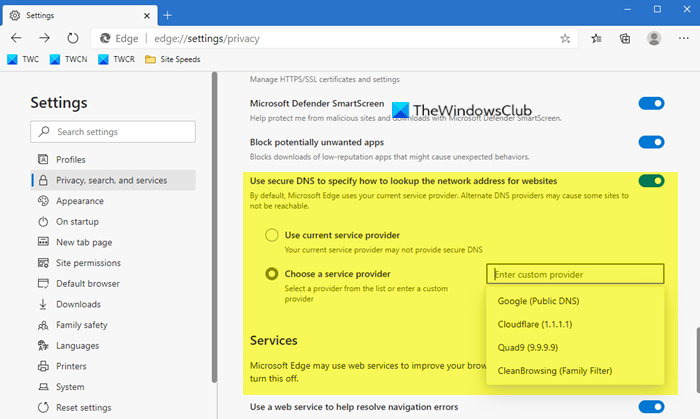
En dessous, recherchez le paramètre portant la description suivante - Utiliser le DNS sécurisé pour spécifier comment rechercher l'adresse réseau des sites Web(Use Secure DNS to specify how to look up the network address for websites) .
Ici, vous remarquerez que Edge utilise par défaut le fournisseur de services actuel. Cependant, vous pouvez également activer l'option "choisir un fournisseur de services" si le fournisseur actif ne prend pas en charge un DNS sécurisé(Secure DNS) ( système de noms de domaine(Domain Name System) ).
Lorsque vous passez à cette dernière option, c'est-à-dire Choisissez un fournisseur de services,(Choose a service provider, ) vous verrez une liste de fournisseurs de services. Choisissez celui que vous souhaitez utiliser.
- CleanBrowsing
- Nuageux
- Quad9
Une fois cela fait, la fonctionnalité DNS sécurisé(Secure DNS) dans le navigateur Edge sera activée
Si nécessaire, vous pouvez passer à un fournisseur de services personnalisé. Copiez-collez simplement l'adresse du serveur (Simply)DNS dans le champ vide.
Vous pouvez sélectionner un certain nombre de domaines(select a number of domains) qui ont été réservés en vertu de politiques. Tous ont été temporairement délégués par l' IANA pour l ' évaluation IDN(IDN Evaluation) menée par l' ICANN .
Vous devez comprendre que le DNS sécurisé(Secure DNS) ne fonctionne que lorsque vous naviguez sur des sites Web à l'aide du navigateur Edge . Si vous utilisez un autre navigateur Web, il peut utiliser la technologie DNS standard . Si vous voulez cette sécurité supplémentaire sur le système/réseau, vous devrez la configurer dans les Préférences (Preferences)Réseau(Network) . Le problème est que votre système d'exploitation ne prend peut-être pas encore en charge le DNS sécurisé(Secure DNS) .
Related posts
Qu'est-ce que le DNS sur HTTPS ou les recherches DNS sécurisées ? Activez-le dans Google Chrome !
Comment utiliser Super Duper Secure Mode dans Microsoft Edge
Activer DNS sur HTTPS dans Firefox, Chrome, Edge, Opera, Android, iPhone
Activer Line Wrap dans Source View dans Chrome or Edge
Comment supprimer le bouton de menu Extensions de Microsoft Edge toolbar
Comment réinstaller ou réinitialiser Microsoft Edge browser sur Windows 10
Search Tout site Web directement à partir du Chrome or Edge Address Bar
Désactiver la synchronisation pour tous User Profiles dans Microsoft Edge avec Registry
Comment supprimer Duplicate Favorites dans Microsoft Edge browser
Ajouter un Home button à Microsoft Edge browser
Fix Microsoft Edge Installation & Update error codes
Edge and Store Applications ne se connecte pas à Internet - Error 80072EFD
Supprimer: Pour un accès rapide, placez vos favoris ici sur la barre de favoris
Fix RESULT_CODE_HUNG error sur Microsoft Edge sur Windows 10
Comment connecter un site Web à un Bluetooth or USB device dans Edge or Chrome
Une erreur s'est produite lors du démarrage du profiling session dans Edge DevTools
Download Les dernières fenêtres 10 ISO Images directement en Chrome or Edge
Comment prévenir les modifications apportées aux favoris sur Microsoft Edge dans Windows 10
Désactiver ou activer les mots de passe suggérés dans Edge browser dans Windows 10
Comment désactiver ou arrêter Video Autoplay dans Microsoft Edge
